Yksityiskohtaiset ohjeet videon sumentamiseen CapCutissa
CapCut on yksi parhaista videonmuokkausohjelmistoista, joita voit käyttää eri alustoilla. Voit käyttää sitä tietokoneillasi, selaimillasi ja jopa mobiililaitteillasi. Se voi tarjota lähes kaikki videon muokkaustoiminnot, joita tarvitset hämmästyttävän videolähdön luomiseen. Yksi sen hienoista ominaisuuksista on sumentaa videosi. Se voi sumentaa kasvot, taustan ja koko videon. Joten jos tämä on ominaisuus, jota tarvitset videoihisi, sinun on osallistuttava tähän viestiin. Annamme täydelliset tiedot kuinka sumentaa video CapCutissa käyttämällä tehokkaimpia menetelmiä. Tämän jälkeen suosittelemme myös toista ohjelmistoa tehokkaaseen videon sumennusprosessiin. Opi kaikki tästä sisällöstä ilman pitkiä puheita.
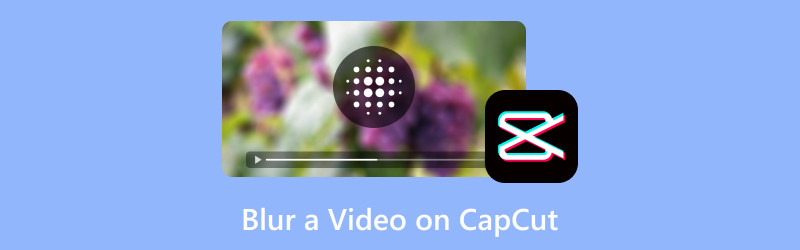
SIVUN SISÄLTÖ
Osa 1. Videon sumentaminen CapCutissa
Jos haluat oppia sumentamaan CapCutissa, saat tiedot tästä osiosta. Mutta anna meidän ensin sinulle yksinkertaiset tiedot ohjelmistosta. CapCut on offline- ja online-videonmuokkausohjelmisto, joka pystyy parantamaan videoita tehokkaasti. Se voi tarjota erilaisia ominaisuuksia, joiden avulla voit luoda erinomaisen tuloksen. Voit lisätä erilaisia tehosteita, tekstiä, suodattimia, säätää videon väriä ja paljon muuta. Näillä upeilla ominaisuuksilla ei ole epäilystäkään siitä, että saat täydellisen tuloksen prosessin jälkeen.
Nyt voit luottaa tähän ohjelmistoon, kun haluat sumentaa videoita. CapCut voi tarjota tehokkaan tavan sumentaa videosi. Se voi jopa tarjota erilaisia sumennusvaihtoehtoja, mikä tekee siitä ihanteellisen ja kätevän editorin kaikille käyttäjille. Hyvä uutinen on, että videon sumennus on yksinkertainen tehtävä. Kun olet lisännyt tiedostosi editorin aikajanalle, voit jo siirtyä Tehosteet-osioon ja sumentaa videota. Tällä yksinkertaisella tavalla, olitpa aloittelija tai kokenut käyttäjä, voit käyttää tätä työkalua ilman vaivaa. Joten saadaksesi lisätietoja koko menetelmästä kuinka hämärtää videoita CapCutilla, katso tehokkaat ohjeet alla.
Vaihe 1. Käytä CapCut ohjelmisto. Voit käyttää online- tai offline-versiota mieltymystesi mukaan. Tässä menetelmässä käytämme ohjelmiston offline-versiota. Kun olet asentanut ohjelman, käynnistä se ja napsauta Luo projekti -painiketta.
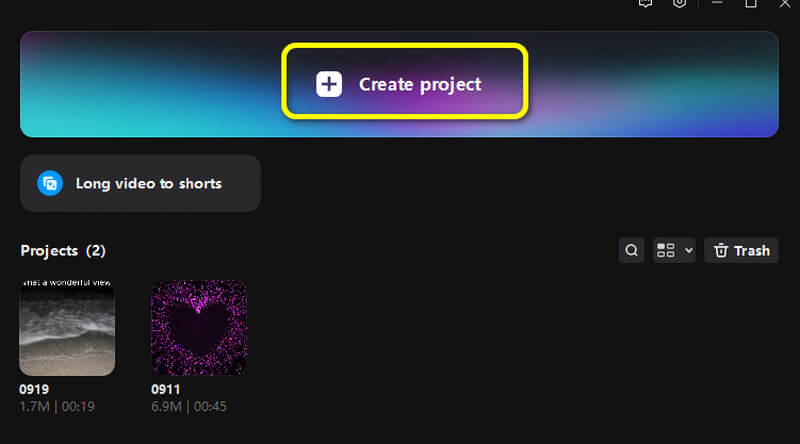
Vaihe 2. Napsauta sen jälkeen Tuonti lisätäksesi videotiedoston. Vedä ja pudota sitten tiedosto kansioon Aikajana osio alla.
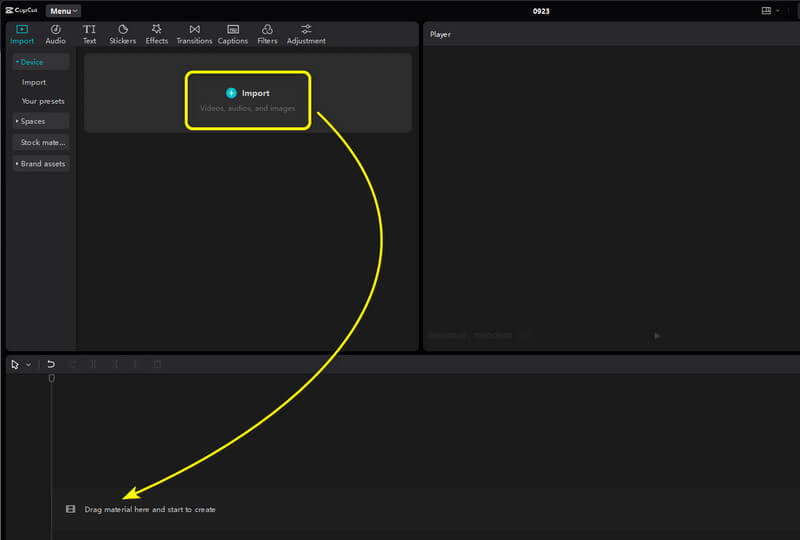
Vaihe 3. Mene Vaikutukset osio yläliittymästä. Sitten voit etsiä sumennustehosteita. Hanki tehoste ja vedä se kohtaan Aikajana. Sen avulla näet, että videosi on jo sumennustehoste.
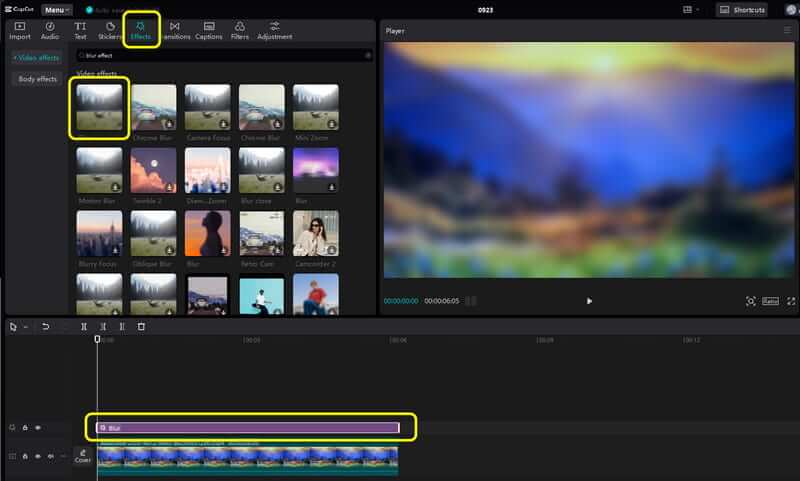
Vaihe 4. Kun olet valmis, voit aloittaa sumennetun videosi tallentamisen napsauttamalla Viedä -painiketta oikean yläkulman käyttöliittymästä.
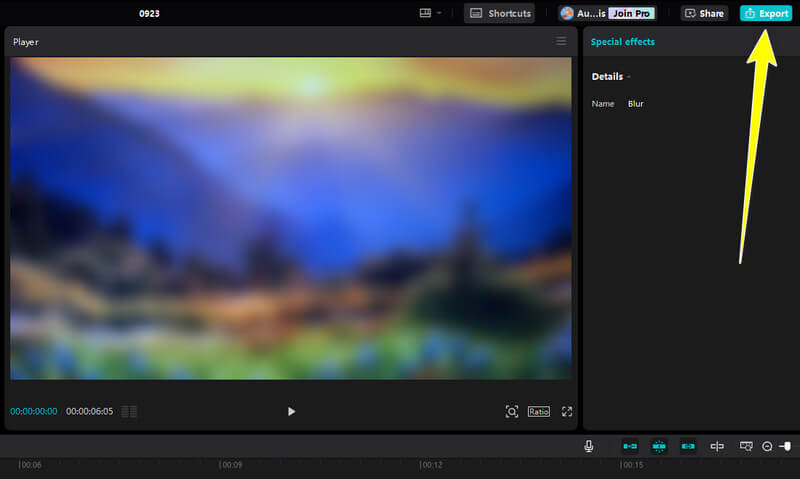
Tällä menetelmällä voit luottaa tähän ohjelmistoon riippumatta siitä, kuinka monta videota haluat muokata tai sumentaa. Sen avulla voit hämärtää koko videon tehokkaimmilla menetelmillä, mikä tekee siitä erinomaisen videonmuokkausohjelmiston.
Osa 2. Taustan sumentaminen CapCutissa
Jos haluat oppia sumentamaan taustan CapCutissa, tämä osio on sinua varten. No, taustavideon sumentamiseen on useita syitä. Yksi parhaista syistä on keskittyä enemmän videon pääaiheeseen tai henkilöön. Jos tausta on epäselvä, katsojat keskittyvät enemmän pääaiheeseen. Joten jos haluat sumentaa videon taustan, katso alla olevat yksinkertaiset vaiheet.
Vaihe 1. Tuo video, jota haluat muokata. Tämän jälkeen sinun on lisättävä video tiedostoon Aikajana -osiossa.
Vaihe 2. Siirry sitten kohtaan Vaikutukset osio. Käytä sen jälkeen hakukenttää etsiäksesi Utuinen tehosteita. Tämän tehosteen avulla voit hämärtää videon taustan. Vedä tehoste aikajanalla käyttääksesi sitä videossasi.
Vaihe 3. Kun olet jo sumentanut taustan, voit aloittaa videon tallentamisen napsauttamalla Viedä vaihtoehto yllä. Huomaa, että voit myös poista videon sumennus työkalun avulla.
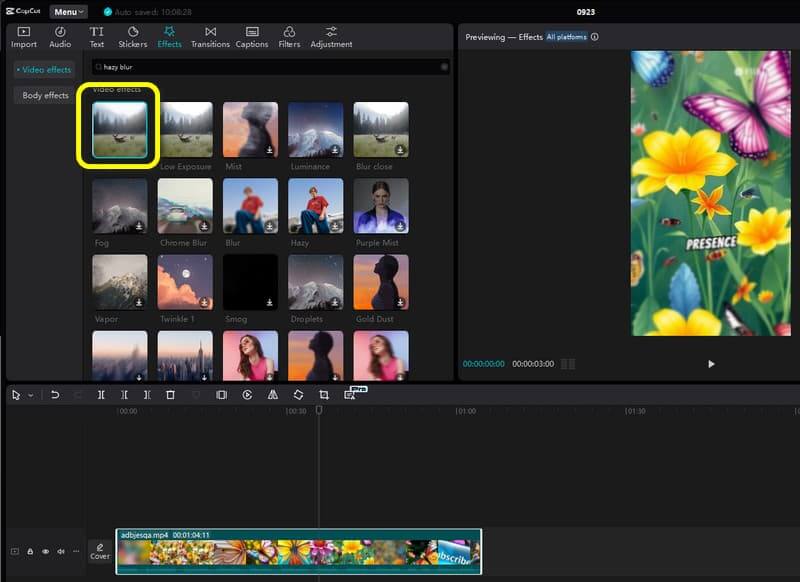
Videon taustan sumentaminen auttaa keskittymään enemmän pääsisältöön. Tällä menetelmällä voit helposti hämärtää videon taustan. Pidän siitä, että se on yksinkertainen tehdä ja siinä on nopea säästäminen.
Osa 3. Kasvojen sumentaminen CapCutissa
Koko videon ja taustavideon sumentamisen lisäksi voit myös luottaa siihen, että CapCut sumentaa kasvot videosta. Tällä toiminnolla voit piilottaa henkilön kasvot, mikä voi auttaa piilottamaan hänen henkilöllisyytensä. Joten oppiaksesi sumentamaan kasvot CapCutissa, katso alla olevat vaiheet.
Vaihe 1. Klikkaus Tuonti lisätäksesi videon tietokoneeltasi. Lisää sitten video kohtaan Aikajana -osiossa.
Vaihe 2. Mene sen jälkeen osoitteeseen Naamio vaihtoehto ja valitse Ympyrä toiminto. Summentaa sitä lisäämällä ympyrän muoto videon kasvoille.
Vaihe 3. Sen jälkeen kasvot voivat jo olla sumeat videosta. Napsauta Viedä tallentaaksesi muokatun videon lopulta.
Pidän tästä menetelmästä, että se voi hämärtää kasvot videosta täydellisesti. Sen avulla voit myös säätää sumennuksen tasoa. Joten, kun kyse on eri kasvojen sumentamisesta, on parasta käyttää tätä menetelmää.
Osa 4. Paras vaihtoehto CapCutille videon sumentamisessa
Etsitkö parasta vaihtoehtoa CapCutille videoidesi sumentamiseen? Käytä sitten Vidmore Video Converter. Tämä ohjelmisto voi myös auttaa sinua sumentamaan videosi tyydyttävästi. Voit lisätä videon ja sumentaa sisältöä helposti suodatintoiminnolla. Lisäksi voit käyttää joitain toimintoja videon parantamiseen. Voit säätää väriä, kirkkautta, sävyä, kontrastia ja muita parametreja. Sen avulla voimme kertoa, että ohjelma on täydellinen vaihtoehto CapCutille. Joten jos haluat oppia lisää videoiden sumentamisesta, katso alla olevat yksinkertaiset vaiheet.
Vaihe 1. Käytä Vidmore Video Converter -ohjelmaa tietokoneellasi. Käynnistä se sitten nähdäksesi pääliittymän.
Vaihe 2. Mene Muunnin -osio ja napsauta Lisää tiedostoja -painiketta lisätäksesi videon, jonka haluat sumentaa.
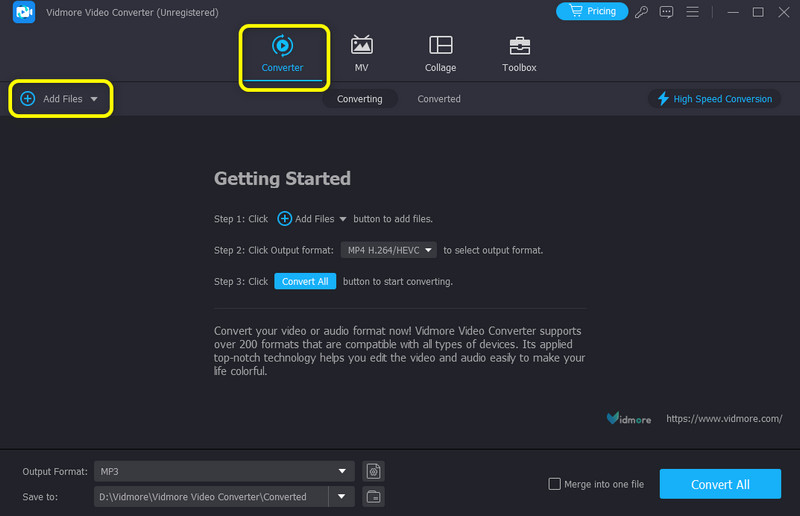
Vaihe 3. Jatka kohtaan Muokata > Tehosteet ja suodattimet osio. alla Suodattaa -osiosta, valitse Pikseloi vaihtoehto. Sitten se sumentaa videosi. Kun olet valmis, napsauta OK.
Vaihe 4. Napsauta sen jälkeen Muunna kaikki -painiketta tallentaaksesi sumean videon tietokoneellesi.
Johtopäätös
Kuinka sumentaa video CapCutissa? Sitten sinun on luettava tämä koko sisältö saadaksesi kaiken tarvitsemasi tiedon. Tämä viesti näyttää tehokkaita tapoja sumentaa koko video, tausta ja kasvot. Lisäksi, jos etsit erinomaista vaihtoehtoa CapCutille, haluaisimme sinun kokeilla Vidmore Video Converteria. Tämä ohjelma voi auttaa sinua sumentamaan videosi haluamasi tuloksen perusteella.


